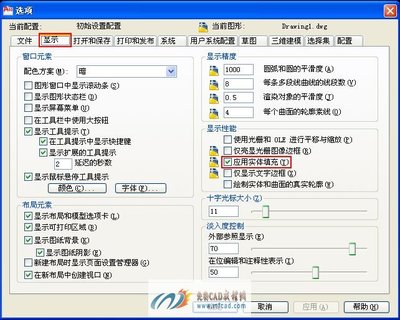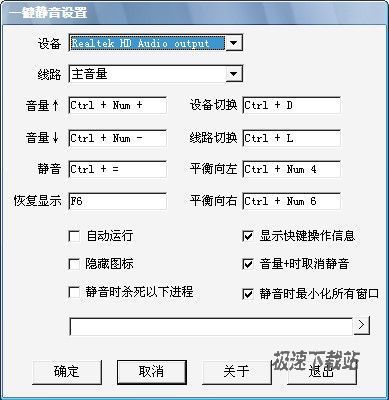command+Y=重做(如果可以的话)
command+C=复制 command+V=粘贴(将文件拷贝到某处)
command+option+V=将文件移动到某处 command+A=全选
command+shift+C:打开字体设置窗口(如果可以的话)
command+T:打开字体设置窗口(如果可以的话)
command+P:打印(如果可以的话)
command+保存(如果可以的话)
command+shift+S:另存为(如果可以的话)
command+space:切换输入法
command+option+T:特殊符号(如果可以的话)(注:特殊符号窗口左上角齿轮按钮可进行设置,增加更多符号表)
command+option+D=启用/禁用Dock自动隐藏功能
command+option+esc:显示强制推出窗口
command+option+shift+esc:强制推出当前程序
command+option+Q:注销当前用户
command+,:偏好设置(如果可以的话)
command+Q:退出当前应用程序
command+W:关闭当前窗口(有写程序会直接退出)
command+E:推出所选/当前磁盘(如果可以的话)
command+F:全屏显示(如果可以的话)
command+M:最小化窗口(如果可以的话)
command+H:隐藏当前程序窗口
command+option+H:隐藏其他程序窗口
command+delete:移到废纸篓
command+shift+delete:清空废纸篓(有询问)
command+option+shift+delete:清空废纸篓(无提示)
command+shift+T:添加到Dock
command+T:添加到Finder边栏
option+space:菜单栏左侧搜索
option+shift+space:高级搜索
command+option+eject:睡眠(相当于盒盖)
command+option+control+eject:关机
option+power=关机(无询问)
shift(+fn)+F11=减小音量(无声音提示)
shift(+fn)+F12=增大音量(无声音提示)
按住shift单击窗口左上角⊕符号可最大化窗口
按住command点击Dock程序、文件夹或替身可到达该文件位置
按住control单击(左键或触控板)与鼠标右键单击效果相同
在Launchpad里按command+B:可以切换背景样式,共有四种(10.7.3中改为command+option+control+B)
在Dashboard中选中一个widget,按command+R有旋转特效。
在系统自带拼音输入法中,按Shift+6:打开表情符号选择。
command+~:同一应用多窗口间切换
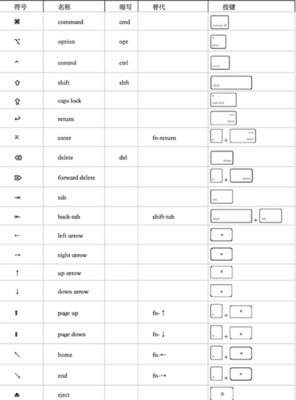
//////////////////////////////////////////
Finder下:
command+shift+U:打开【实用工具】文件夹
command+shift+F:打开【所有文件】侧边栏文件夹
command+shift+O:打开【文稿】侧边栏文件夹
command+shift+D:打开【桌面】侧边栏文件夹
command+option+L:打开【下载】侧边栏文件夹
command+shift+H:打开【个人】侧边栏文件夹
command+shift+C:打开【电脑】侧边栏文件夹
command+shift+R:打开【AirDrop】侧边栏文件夹
command+shift+K:打开【网络】侧边栏文件夹
command+shift+A:打开【应用程序】侧边栏文件夹
command+shift+N:新建文件夹
command+option+N:用所选项目新建文件夹
//////////////////////////////////////////
在Dock栏上:
按住command和option后单击一个图标:打开程序并隐藏当前桌面的所有程序
按住option后单击iPhotos:更改iPhotos使用的图库
//////////////////////////////////////////
在抓图工具中:
command+shift+A:截取圈取的部分
command+shift+W:截取选定的某个窗口
command+Z:截取整个屏幕
command+shift+Z:定时截图整个屏幕,默认10秒
//////////////////////////////////////////
关于截图:
1.command+shift+3:全屏截图,保存截图到桌面文件
2.command+shift+4:鼠标选定区域截图,保存截图到桌面文件 3.command+shift+option+3:全屏截图,保存到剪贴板
4.command+shift+option+4:鼠标选定区域截图,保存到剪贴板
5.command+shift(+option)+4然后按下空格键,鼠标变成小相机,选择某一窗口后点击鼠标左键对单个窗口截图。不必担心其它窗口的遮挡。 6.按command+shift(+option)+4然后画一个抓取的区域,不要松开鼠标,接着 (1)按住空格可以移动这个区域 (2)按住Shift将锁定X或者Y轴进行拖动 (3)按住option后将按照区域圆心进行放大
7.打开终端, 输入:/System/Library/CoreServices/loginwindow.app/Contents/MacOS/loginwindow
登录界面讲直接显示在桌面上。关闭终端时该界面会一同消失。
//////////////////////////////////////////
关于开机:
开机时按住C键:光盘开机
开机时按住N键:网络开机
开机时按住T键:硬盘开机
开始时按option键:选择开机磁盘
开机时按command+option+shift+delete组合键:以外接储存装置内的系统开机
开机时按shift键:安全模式开机
开机时按V键:进入Verbose模式
开机时按S键:进入Single-User单人模式
开机时按住鼠标(左)键:将光盘强制退出
开机时按command+option+O+F组合键:进入Open Firmware模式
开机时按住command+option+P+R直到第二声开机声完后放开:清除PRAM
开机时按住command+option+N+V组合键:清除NV RAM
开机时按住Mute静音键:静音开机
 爱华网
爱华网